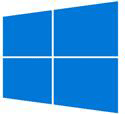开启电脑实现18秒进系统 加速你的电脑系统
时间:2023-08-17 17:13:57
现在网上的XP系统、win7系统win8系统等关于启动加速文章数不胜数,但是真正对我们大地系统用户有用的其实并不多。下面我们来看看怎样有效地加速启动。
首先,我们打开“系统属性”(在控制面板里打开“系统”或者在我的电脑上点右键-属性,快捷键win+pause break)点“高级”选项卡,在“启动和故障恢复”区里打开“设置”,去掉“系统启动”区里的两个钩号,如果是多系统的用户保留“显示操作系统列表的时间”的钩号。点“编辑”确定启动项的附加属性为 /fastdetect而不要改为nodetect,先不要加 /noguiboot属性,因为后面还要用到guiboot。
接下来是很关键的一步哦,在“系统属性”里打开“硬件”选项卡,打开“设备管理器”,展开“IDE ATA/ATAPI控制器”,双击打开“次要IDE通道”属性,点“高级设置”选项卡,把设备1和2的传送模式改为DMA若可用,设备类型如果可以选择“无”就选为“无”,点确定完成设置,同样的方法设置“主要IDE通道”。打开注册表(开始-运行-regedit),单击“我的电脑”打开“编辑”菜单的“查找”,输入AutoEndTasks,点“查找下一个”。双击打开找到的结果修改“数值数据”为1。然后在AutoEndTasks的下面可以找到HungAppTimeout WaitToKillAppTimeout,把“数值数据”设为2000或者更小,在这里顺便也把菜单延迟的时间修改一下,在AutoEndTasks的下面找到MenuShowDelay,数值是以毫秒为单位,如果希望去掉菜单延迟就设为0。修改后点“编辑”菜单,打开“查找下一个”(快捷键F3),把找到的结果都安装上一步的方法修改。现在启动和关机的加速都已经完成,重启一下电脑感受一下极速启动的感觉吧,滚动条是不是只转一二圈就OK了。享受了极速重启的乐趣后我们再进一步加速一下启动的速度,打开“系统属性”- “高级”-“启动和故障恢复”设置,打开“系统启动”区的编辑,在fastdetect的后面加上 /noguiboot,这样在启动的时候就不会再显示滚动条。如果你非常喜欢这个滚动条的显示这一步就不用做了。电脑中CPU的处理速度在摩尔定律这根魔棒的指挥下突飞猛进,然而我们发现电脑的启动速度却未有进步,从按开机按钮到WinXP任务栏右边的图标全部显示出来,一般要35秒以上。这和电视机按了开关就能看到图像,听到声音可是不一样的哦。
一、影响启动速度的硬件因素
通过实践,发现影响电脑启动速度的主要配件是主板和硬盘,而与CPU关系不大。也就是说在其他条件相同的情况下,价格昂贵的电脑与廉价的电脑启动速度是一样的。主板是各种电脑配件的“基地”,在开机时要做的工作很多,比如自检、搜索各种端口、各种外接设备。因此减少自检时间、减少外接设备、提高效率才能提高启动速度。如果电脑连接了扫描仪、USB硬盘等外设,就可能降低系统的启动速度。建议大家在需要用到这些外设时才连接上,USB设备可以在启动后连接。网卡若设置不当,会明显减缓系统启动速度。如果你的电脑用不着网卡,那就直接将PCI网卡拔掉,集成网卡可以通过BIOS屏蔽掉,以免影响启动速度。很多主板对集成网卡的检测远快于独立网卡,这也是一些电脑启动后“假死”,过了一分多钟才能正常上网的原因之一。决定主板性能的主要因素是主板芯片组,决定启动速度的主要因素是主板芯片组的磁盘性能及驱动程序性能。目前主板芯片组的主要品牌有Intel、SiS、VIA、ATi、nVIDIA五个厂商,磁盘性能最好的是Intel与SiS。Intel是IT巨头,IT界无人不晓,它占据了主板芯片组60%以上的市场份额。而SiS知名度较低,主板芯片组的市场份额不足10%,这可能与宣传不够有关,然而在AMD平台,它的磁盘性能却是最好的,价格也是最便宜的。厂商会做一些特殊设计,最大能使BIOS自检时间缩短至5秒。我们可以按自己的需要选择不同的主板厂商,而不是一味地听从经销商的推荐。除了开机自检外,电脑启动的时间主要用在从硬盘读取系统文件。硬盘的工作是通过移动磁头读写高速旋转的盘片上的数据。那么盘片转速越高,单位时间内磁头读到的数据就会越多,对系统启动非常有利。另外,寻道时间快、缓存大的硬盘也能明显提升启动时间。
二、配件的设置与优化
1.主板的BIOS优化设置关闭多余的IDE通道、USB设备等硬件,可用“None”屏蔽掉。用“IDE HDD AUTO DETECTION”自动检测硬盘。不进行内存检测,把各项cache打开,进入“Advanced CMOS Setup”,将“Quick Boot”设为“Enable”,可不检测1MB以上的内存。“IDE 0 Master/Slave PIO/DMA Mode,IDE 1 Master/Slave PIO/DMA Mode”硬盘顺序(模式)全部设为“Auto”。进入“Advanced BIOS Features”选项,将光标移到“First Boot Device”选项,选“HDD-0”直接从硬盘启动,这样启动就快上好几秒。将光标移到“Quick Power On Self Test”(快速开机自检)设为“Enabled”。对于“Boot UP Floppy Seek”(开机自检软驱)设为“Disabled”。对于内存品质好的内存条建议在“SDRAM CAS Latency”选项中设置为“2”。
小提示:对于一项效果相同的设置,在不同的主板BIOS中其英文名称可能不一样。
2.网卡设置
在进入操作系统时,系统会进行网卡IP地址的搜索。如果网卡的IP地址设置为自动获取,则系统会在网络中搜索DHCP服务器以获得IP地址,无形中就会延长启动时间。若不是必要的情况,最好将网卡的IP地址进行指定(尤其是局域网中的客户机)。
3.开启硬盘的DMA传输方式
在桌面右击“我的电脑→属性→硬件→设备管理器→IDE ATA/ATAPI控制器→找到硬盘所在的IDE通道→属性→高级设置”,打开硬盘DMA的传送方式以加快数据读写速度。Win98与WinME的设置基本相同,只需在DMA选项前打钩。
4.给BIOS ROM瘦身主板BIOS ROM中有一些文件是我们用不上的,可以用CBROM、AwardFlash等BIOS编辑工具去除。注意:这是有一定危险的操作,菜鸟还是不动为好。
三、Windows系统优化
1.去除多余的自启动程序这是见效很明显的方法。点击“开始”→“运行”,在出现的对话框中输入“msconfig”,然后点击“确定”,就会调出“系统配置实用程序”(只限于Win98和WinXP系统,Win2000用户需要拷贝MSCONFIG.EⅩE到系统文件夹下使用或使用后文讲述的注册表编辑方法)。点击其中的“启动”标签,将不需要自动启动的程序前面的“√”去掉就可以了。一般只需留下ctfmon(输入法图标)、systemtray(音量图标)以及杀毒程序。如此可将启动时间缩短10秒左右。
2.优化组件的系统属性(Win98/WinME)右击“我的电脑”,选择“属性→性能→文件系统”,选择“软盘”,去掉“每次启动电脑时搜索新的软盘驱动器”;选择“硬盘”,将“主要用途”改为“网络服务器”,“预读式优化”调至全速;选择“CD-ROM”,缓存调至最大,选“四倍或更高速”。
3.修改IDE通道控制(WinXP)</p><p>右击我的电脑→属性→硬件→设备管理器→展开“IDE ATA/ATAP控制器”,双击“次要IDE通道”选项,在弹出的对话框中选择“高级设置”选项卡,在“设备0”与“设备1”中的“设备类型”中,将原来的“自动检测”改为“无”,“确定”后退出。“主要IDE通道”的修改方法也相同。重启后,滚动条滚动的时间会明显减少。
4.使用软件提升启动速度5.去除华丽臃肿的外观去掉“墙纸”、“屏幕保护”,删除多余的桌面图标。如果是WinXP,还可右击“我的电脑”,选择“属性→高级”,在“性能”项目单击“设置”,选中“调整为最佳性能”。
主流配置的电脑在经过以上设置与优化后,一般情况下WinXP的开机启动时间就可以控制在18秒左右了
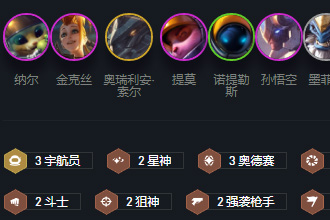
2-1多人跳你也跳,2-5必跳5级因为这套牌很多4费,尽快白嫖4费宇航员猴子金克丝,有人口差还能多挂巴德,3-2跳6级同理,4-1跳7级,牌少局势不稳定就开搜,牌多就上8搜龙王早日成型 9级选择,烬+暗转;寒冰+星神转;风女;厄加特。

王者荣耀代练是一个新兴的职业,不少游戏爱好者都想通过此途径来挣钱,而微博似乎就是一个很好的途径。那么微博王者荣耀代练编号怎么弄呢?来看看吧! 微博王者荣耀代练编号怎么

庄园小课堂2023年4月10日的答案都是什么?从支付宝中进入庄园小课堂,可以去完成支付宝每天出的题目,完成答题可以获得180g饲料,那么蚂蚁庄园小课堂今日最新答案4月10日的答案是什么

公路商店作为线上线下的青年文化品牌,一直以来都很受年轻人们的喜欢,玩法也是多样的,而且不同的标签展示的内容也是不同的,但也有的小伙伴觉得黄,下面一起来看看吧。 公路商
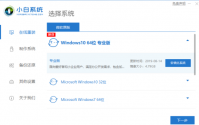
现在市面上的重装系统工具软件非常多,这让我们在选择的时候会感觉有些眼花缭乱,不知道电脑重装系统哪个最好用,还干净,下面小编就向大家推荐三款重装软件,一起来看看具体详情

传说外套是乱斗堂3中的一种特殊外套,有维京战士、大剑豪、安倍晴明、鬼关羽等14个,那么这些传说外套中哪个最厉害呢?玩家怎么选传说外套比较好呢?比较厉害的就是无名剑客、京剧

游戏介绍 狙击手幽灵射手画面相当真实的射击闯关游戏,游戏当中有着相当多的关卡等你来挑战,各种枪械武器任你选择,你需要想办法将敌人全部给击杀掉,这样你才能够顺利通过关卡

为您提供房租宝 v2.0.74安卓版,手机版下载,房租宝 v2.0.74apk免费下载安装到手机.同时支持便捷的电脑端一键安装功能!

放置体育馆无限钞票是一款蛮有意思的放置经营玩法的卡通休闲游戏,游戏需要玩家通过慢慢积累收益来扩大体育馆的规模,开设更多的项目,来的人多了赚得钱自然就会

Edisk企业网盘app是一款拥有庞大虚拟空间的手机云存储软件。Edisk企业网盘app采用多重安全系统就是为了保证企业内部的文件不被泄露。使用Edisk企业网盘app就能放心存储文件! 软件介绍

我的餐厅美食烹饪厨房下载,我的餐厅美食烹饪厨房是一款卡通题材的模拟经营类游戏,游戏画风休闲卡通,在我的餐厅美食烹饪厨房游戏之中玩家们需要从零开始经营一个厨房,如何制作出更加美味的食物是你需要思考的问题。